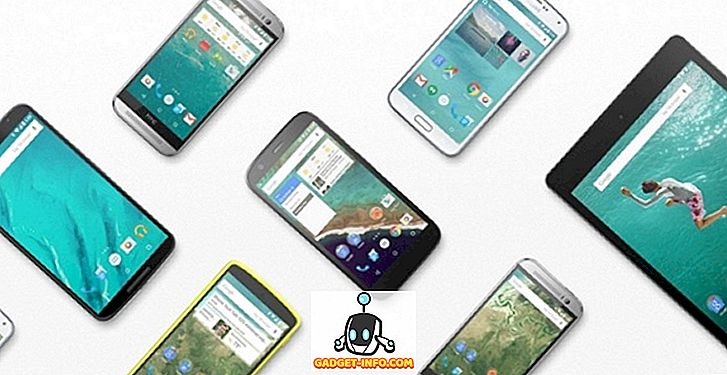Terdapat banyak komponen utama yang memainkan peranan penting dalam kejayaan perniagaan dan komunikasi pasukan yang berkesan adalah salah satu daripada mereka. Dalam tahun-tahun kebelakangan ini, banyak alat dan aplikasi dalam talian direka bentuk untuk membantu pasukan dalam menjalankan komunikasi dan kerjasama yang berkesan. Semasa mengingati kepentingan alat-alat ini untuk perniagaan, kami telah memaparkan panduan muktamad pada salah satu alat komunikasi pasukan teratas yang dinamakan Slack. Ia menyediakan satu tempat untuk komunikasi pasukan anda yang boleh ditemui serta boleh didapati di mana sahaja anda pergi. Slack menawarkan pelan harga yang berbeza yang boleh anda lihat di sini. Dalam panduan ini, kami akan merangkumi ciri-ciri asas kendur dan melihat bagaimana kami boleh menggunakannya untuk komunikasi pasukan yang lebih baik. Dapatkan Slack untuk Android dan iOS.
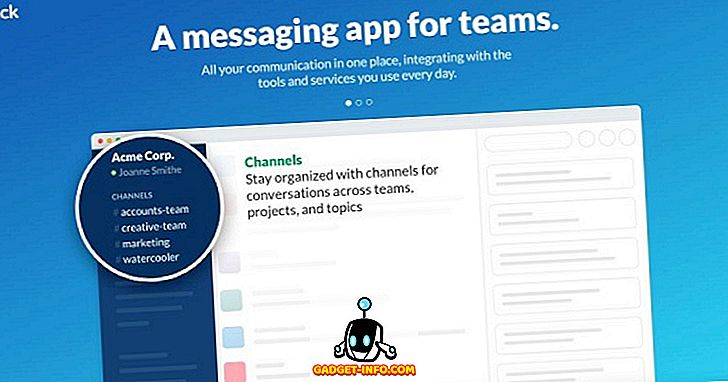
Sekilas pada Ciri Slack
Sebelum bermula dengan Slack, kami akan meneroka ciri-ciri ini untuk mempunyai gambaran yang jelas mengenai apa yang tidak disengajakan dan bagaimana ia dapat membantu.
Perbualan & Saluran Kumpulan Segera
Ciri terbaik kendur adalah pesanan langsung segera yang membolehkan ahli kumpulan atau kumpulan berkomunikasi dengan serta-merta & terus. Perbualan pasukan diatur dalam bentuk saluran yang didahului oleh # (hashtags). Saluran mungkin umum untuk komunikasi seluruh pasukan atau secara rawak untuk sembang dan humor chit biasa. Semasa menghormati privasi, Slack membenarkan untuk mewujudkan kumpulan swasta untuk berkongsi maklumat sensitif melalui mesej peribadi yang tidak ada orang lain di luar kumpulan yang dapat melihatnya.
Integrasi dengan Alat Lain
Walaupun menyokong lebih daripada 80 integrasi, Slack menyediakan cara mudah untuk menyingkirkan dari pemalitan berterusan di kalangan aplikasi dan berfungsi dengan lancar hampir dengan semua alat dan aplikasi yang telah anda gunakan. Penyepaduan ini akan menyebabkan semua pemberitahuan dari aplikasi dan alat bersepadu langsung di dalam panel Slack anda yang mudah dicari.
Carian Mudah & Mendalam
Semua mesej, fail dan pemberitahuan diindeks dan diarkibkan secara automatik jadi dengan menggunakan satu kotak carian dengan satu set operator berguna anda boleh mencari apa-apa data atau maklumat dengan mudah setiap kali anda memerlukan. Jika ini tidak mencukupi, anda juga boleh mencari di dalam fail seperti Dokumen Word, PDF, dan Dokumen Google dll.
Dalam Penyegerakan Sentiasa
Slack membolehkan menyegerakkan versi desktop Slack dengan iOS dan Android Apps Slack dan sebaliknya. Yang bermaksud apa sahaja yang telah anda lakukan di desktop anda akan muncul kerana ia berada pada peranti Android atau iOS anda.
Perkongsian Fail Mudah
Biasanya pasukan bekerja pada fail yang berbeza dan di sini kuasa Slack ditunjukkan dengan hanya menyeret dan menjatuhkan fail dan berkongsi dengan sesiapa sahaja dalam pasukan anda. Jika anda ingin berkongsi apa-apa dokumen dari Dropbox, Google Drive atau Peti, hanya salin dan tampal pautan di Slack dan dokumen itu akan disegerakkan dan akan dicari juga.
Penghantaran Data Selamat
Apa pun ciri yang ditawarkan oleh aplikasi atau alat, semuanya bernilai sifar jika penghantaran yang betul dan selamat tidak dijamin. Slack menggunakan TLES 1.2 dan 256-bit AES untuk melindungi dan mengamankan data terhadap sebarang ancaman yang berpotensi.
Bermula dengan Slack
1. Daftar untuk Akaun Slack
Seperti semua aplikasi dan perkhidmatan lain, bermula dengan kendur anda perlu mendaftar untuk akaun.
- Daftar akaun Slack di sini. Beri alamat E - mel yang anda mahu mendaftar dan klik Seterusnya Anda juga boleh mencari dan menyertai pasukan yang sedia ada di halaman Daftar.
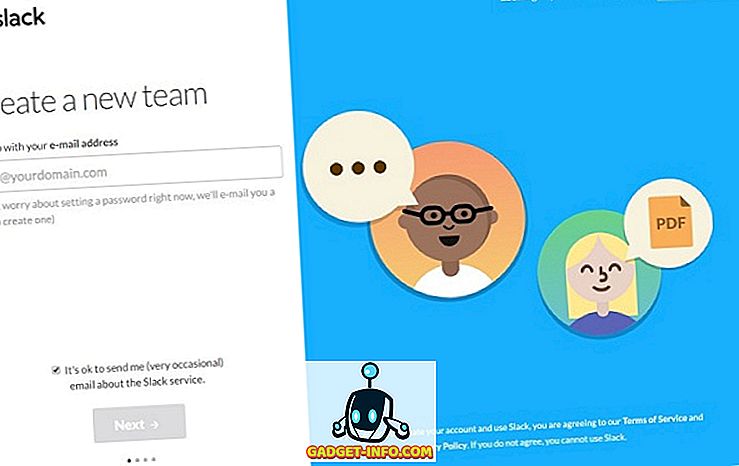
- Sebut nama pasukan atau syarikat anda yang boleh anda ubah kemudian serta klik Next
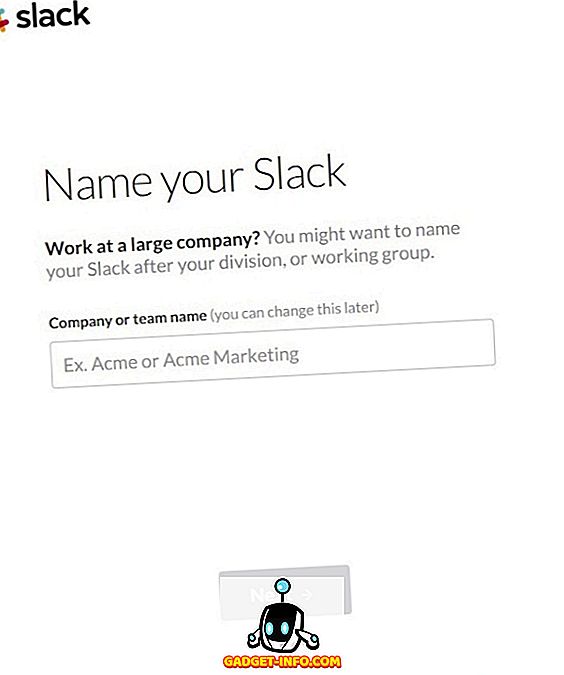
- Pilih alamat URL untuk pasukan anda. Ia tidak sepatutnya wujud pada Slack. Anda dan pasukan anda akan menggunakan alamat ini untuk melog masuk. Akhirnya, klik butang Seterusnya untuk meneruskan selanjutnya.
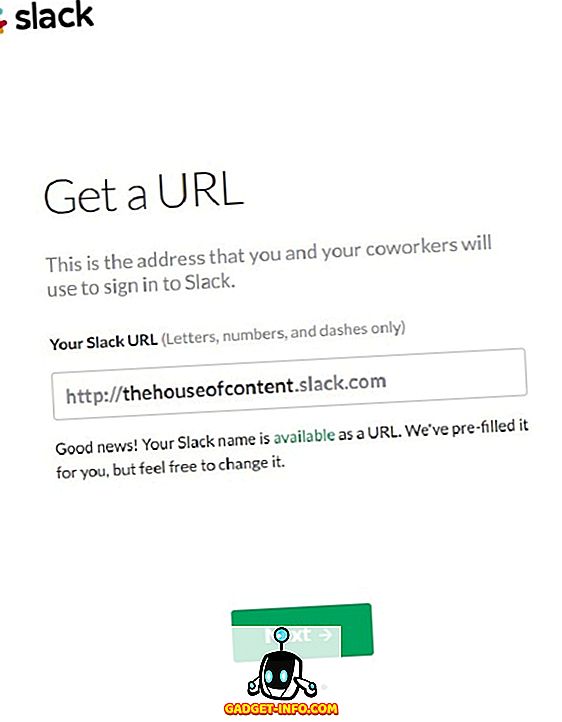
- Pilih nama pengguna yang akan mewakili anda di kalangan rakan sekerja anda di Slack dan klik Seterusnya .
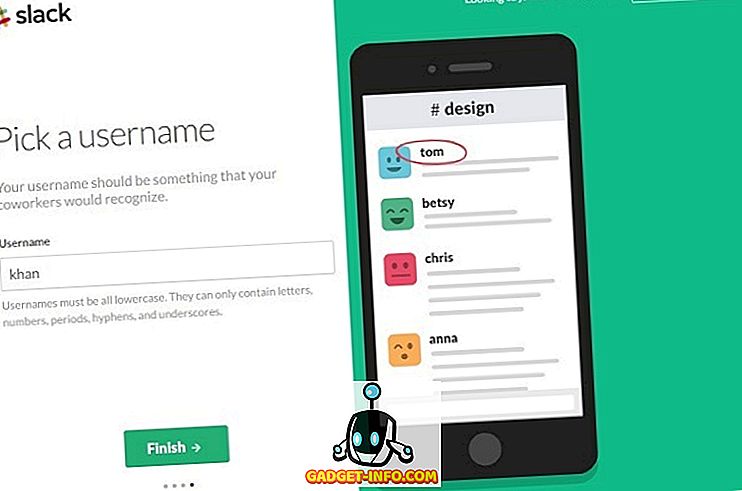
- Sahkan semua butiran yang dimasukkan dan tentukan proses Pendaftaran dengan mengklik Buat pasukan Slack baru saya .
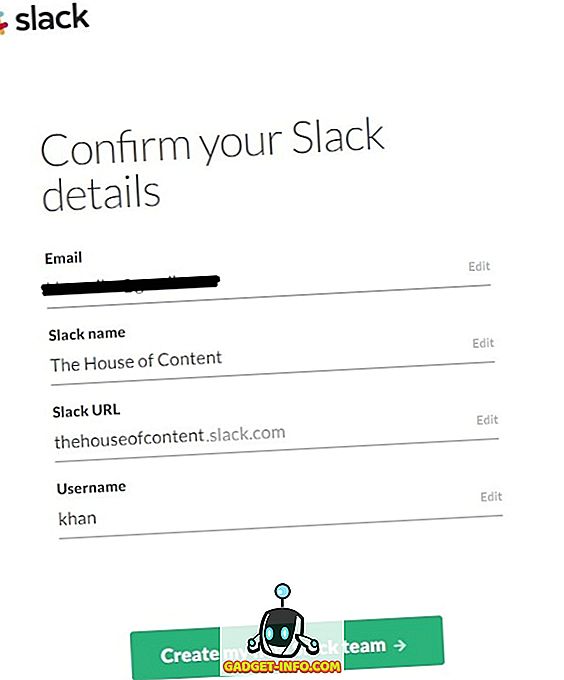
- Anda akan menerima e-mel dari pasukan Slack tidak lama lagi untuk menetapkan kata laluan pada alamat E-mel yang disediakan. Tetapkan kata laluan baru anda untuk akaun Slack dan teruskan.
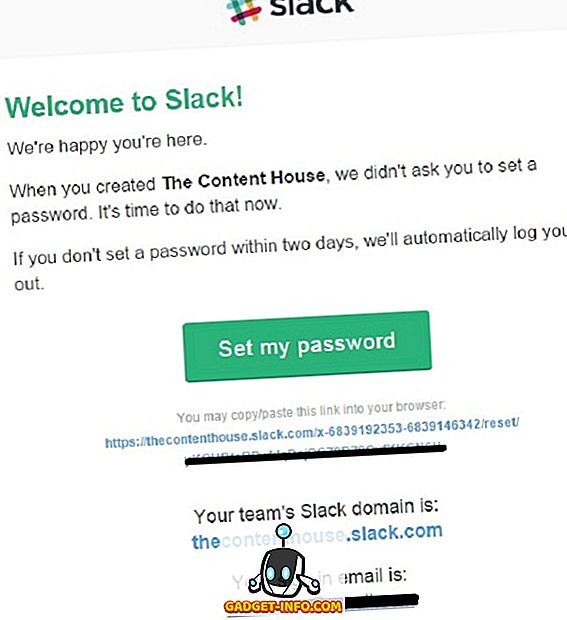
2. Pelancaran Slack untuk Kali Pertama
Setelah berjaya menyelesaikan proses Pendaftaran yang disebutkan di atas, sudah tiba masanya untuk melancarkan Slack untuk kali pertama.
- Sebaik sahaja anda akan menetapkan kata laluan baru anda untuk akaun Slack, ia akan mengarahkan anda ke halaman seterusnya. Di sini, klik pada Slack Pelancaran
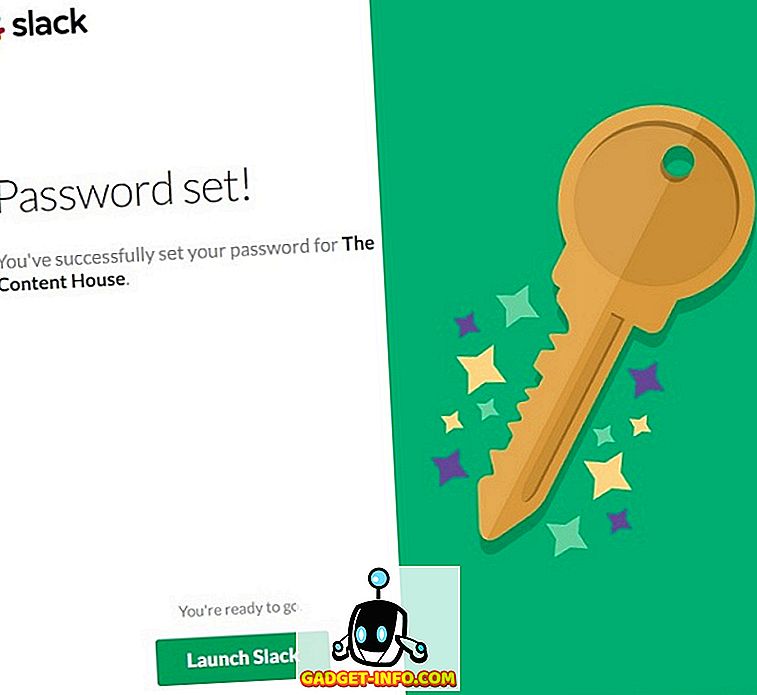
- Selepas melancarkan Slack, anda akan sampai ke halaman selamat datang .
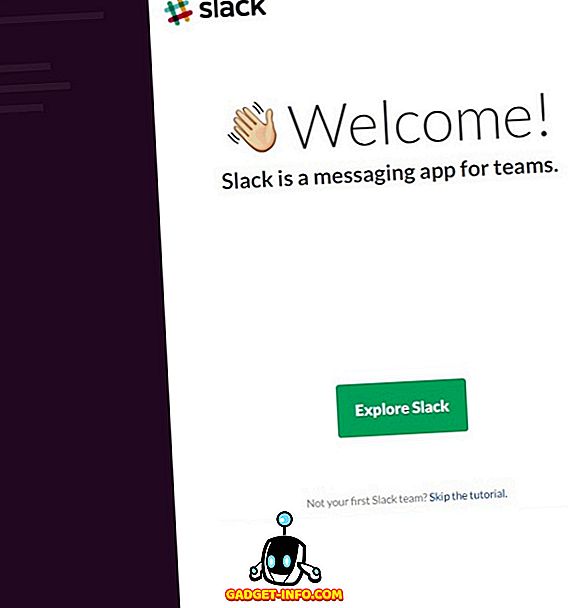
- Klik pada butang Explore Slack dan anda akan sampai ke Slackbot yang mungkin sangat membantu untuk memulakan .
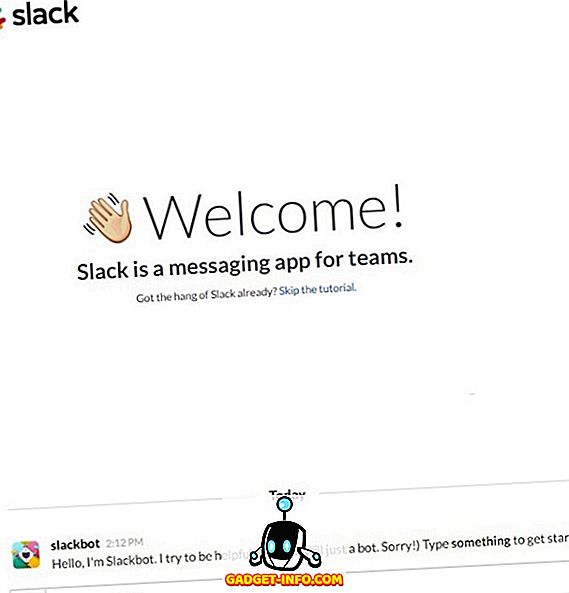
- Sekiranya anda tidak berminat untuk berinteraksi dengan Slackbot, klik pada skip tutorial dan ketik ke halaman admin Slack .
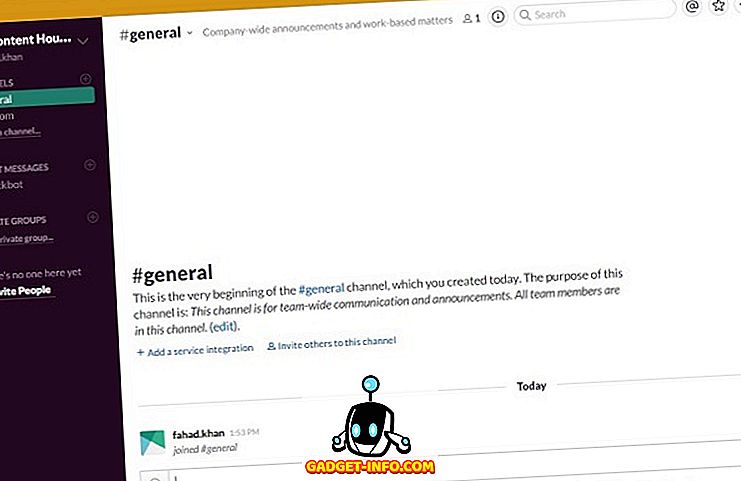
3. Mengundang Orang Lain ke Halaman Slack Anda
Jemput ahli pasukan anda untuk menyertai pasukan di Slack dengan mengklik pada pilihan Invite People di sebelah kiri panel Slack.
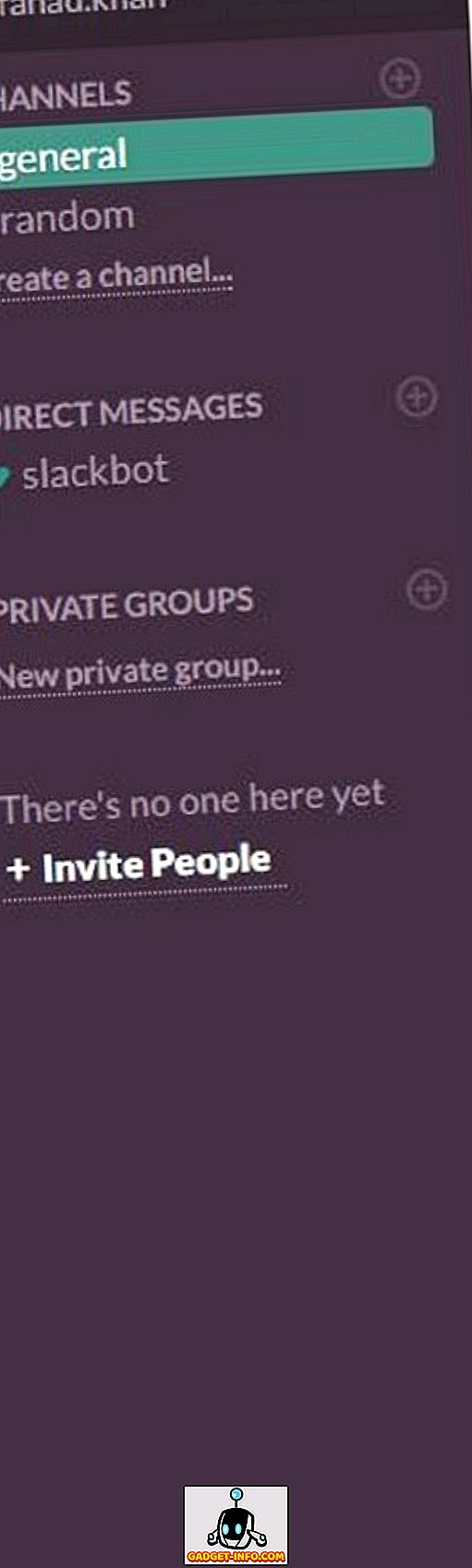
Anda boleh menjemput orang sebagai Ahli Penuh, Ahli Terhad dan Tetamu Saluran Single .
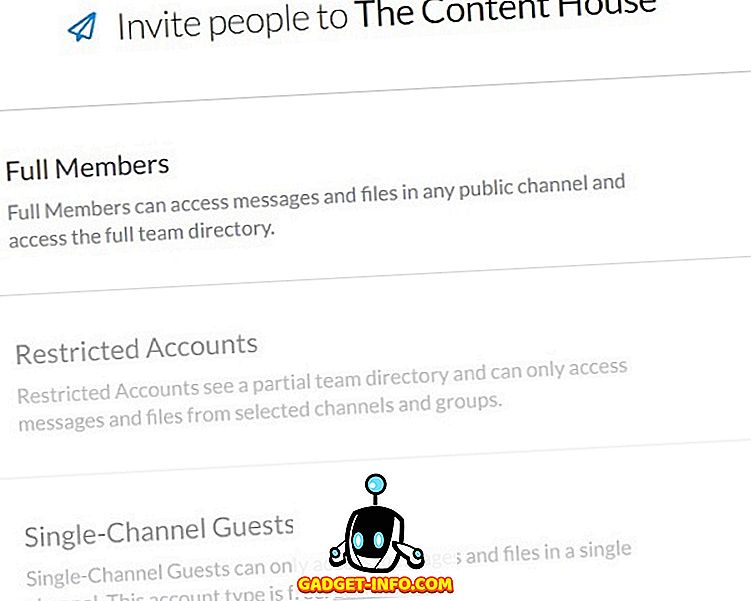
Klik pada Ahli Penuh dan Mulakan ahli pasukan mengundang dengan menyediakan alamat e-mel mereka. Masukkan alamat E-mel untuk menjemput rakan sepasukan anda.

Jika pasukan anda benar-benar besar maka klik pada Jemput ramai orang sekaligus .
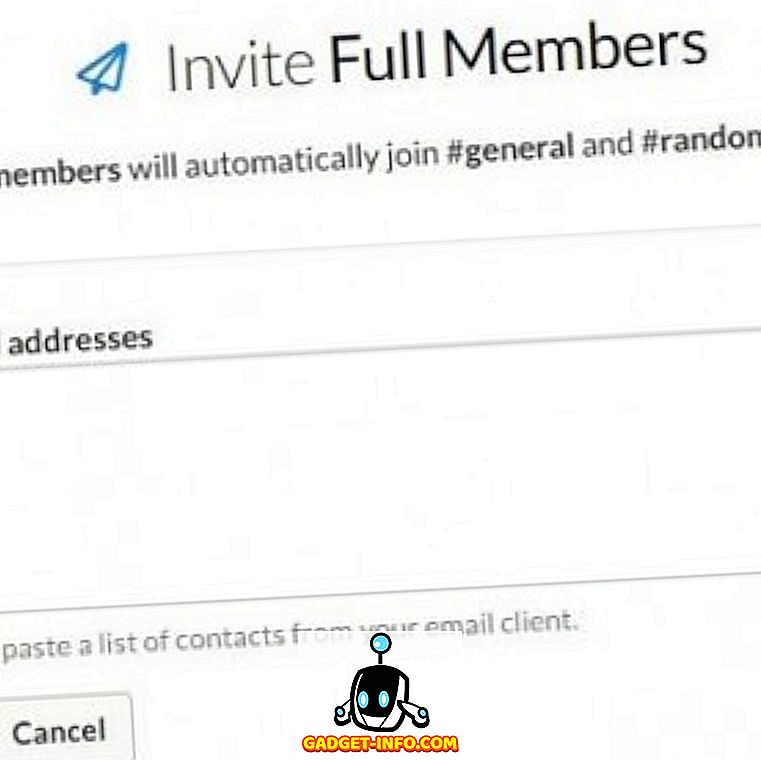
Sebaik sahaja anda akan menghantar jemputan kepada ahli pasukan anda, dia akan menerima e - mel seperti ini.
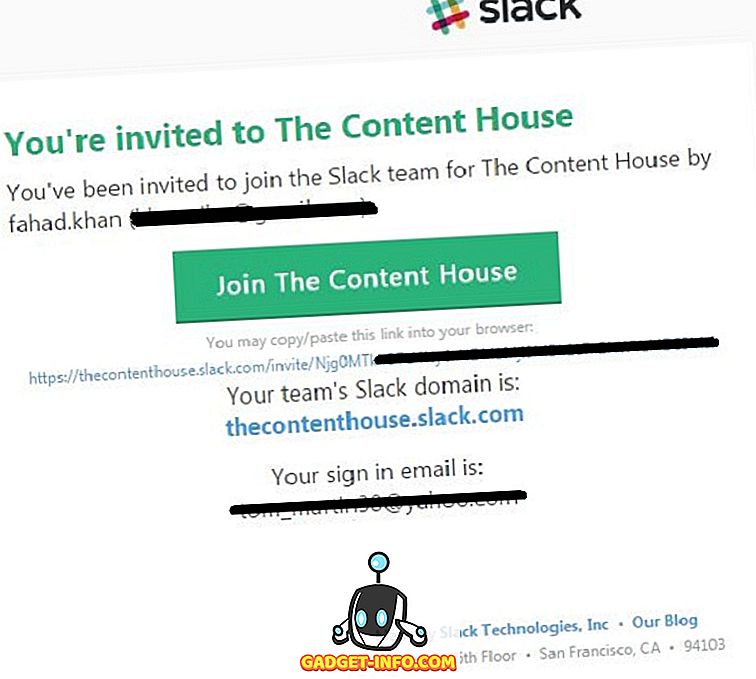
Dalam kes ini, mengklik butang Sertai Rumah Content akan mengarahkan ke halaman yang meminta nama pengguna dan kata laluan ahli pasukan.
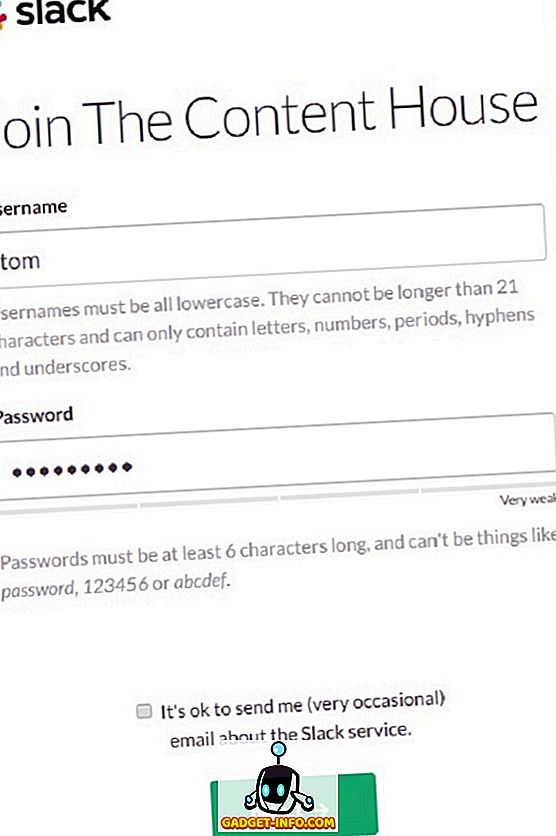
Secara lalai, ahli penuh secara automatik menyertai saluran #general & #random . Anda boleh menambah / mengedit saluran untuk ahli penuh dengan mengklik edit / tambah .
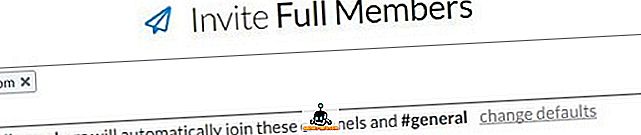
Klik pada perubahan lalai dan tentukan saluran tambahan untuk ahli dan klik Simpan butang Tetapan .
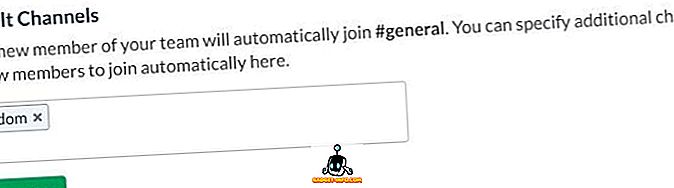
Nota: Anda boleh menjemput Ahli Terapung atau Tetamu Single-Saluran hanya jika anda dinaik taraf kepada Pelan Slack Plus (Premium).
4. Mengirim Mesej Langsung
Anda boleh mula menghantar mesej langsung kepada ahli pasukan anda dengan mengklik pada nama pengguna mereka tepat di bawah PESERTA DIREKTUR .
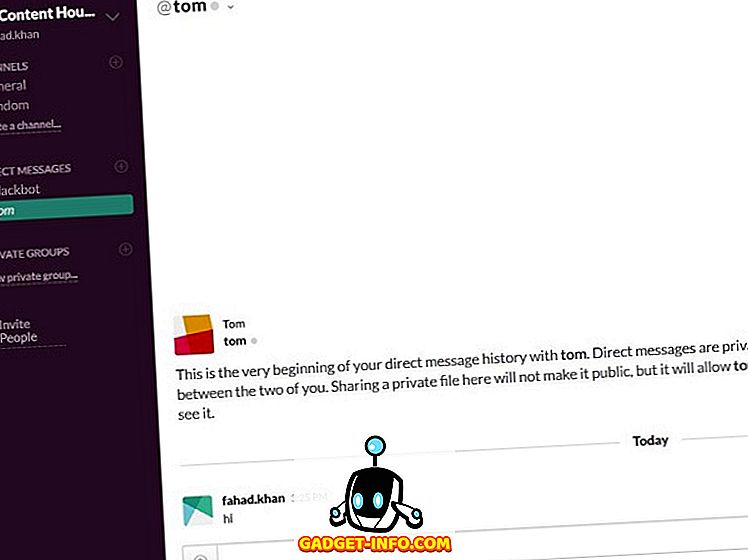
5. Mewujudkan Saluran Baru
Di sebelah kiri, anda akan melihat dua saluran #general dan #random . Secara lalai, anda akan mendapati diri anda di dalam saluran #general . Sekiranya kedua saluran ini tidak memenuhi keperluan anda maka anda boleh membuat saluran baru dengan mengklik Buat saluran tepat di bawah #random. Tentukan nama dan tujuan saluran baru dan klik pada butang Buat Saluran.
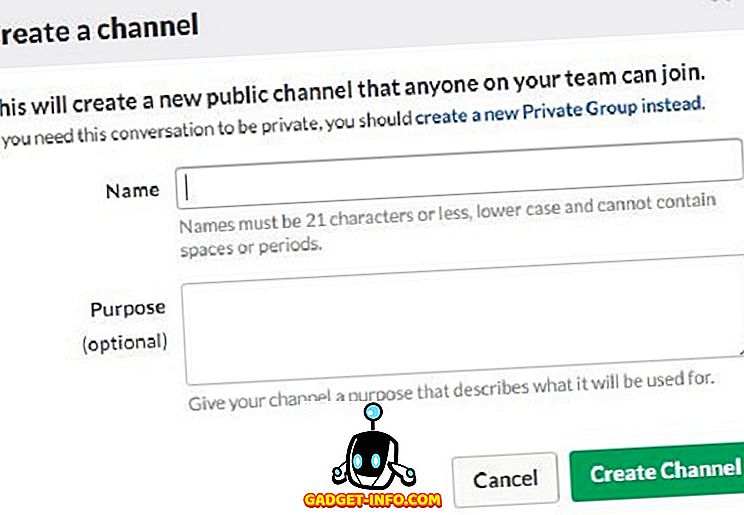
6. Mewujudkan Kumpulan Swasta
Kami telah berbincang lebih awal dalam catatan ini mengenai kumpulan swasta, di sini kita akan belajar bagaimana membuat kumpulan swasta di Slack. Klik pada kumpulan peribadi Baharu di bawah kumpulan PRIVATE . Sediakan nama kumpulan peribadi, tujuan, jemput ahli ke kumpulan swasta dan akhirnya klik Buat butang Kumpulan .
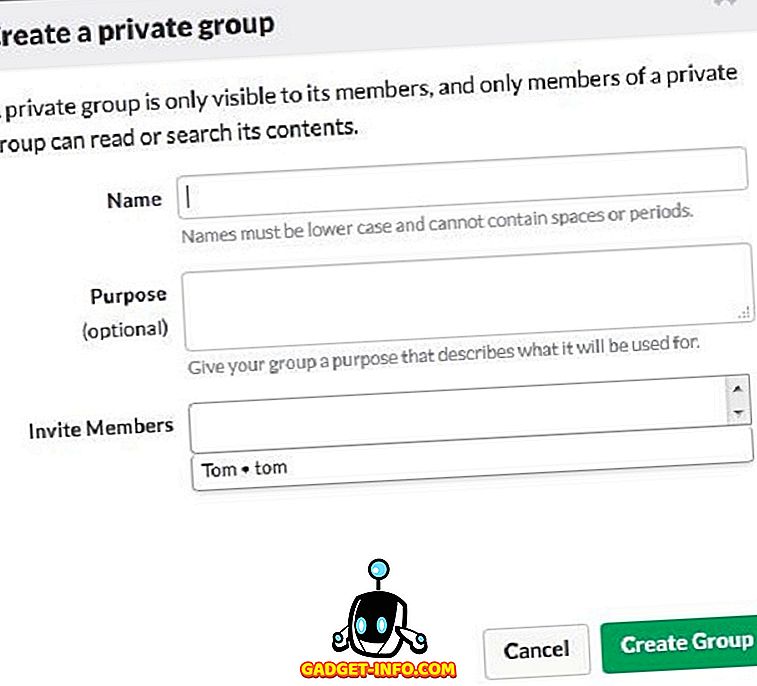
7. Membolehkan Pemberitahuan Desktop Slack
Sekiranya anda ingin mendapatkan makluman apabila seseorang menyebut anda dalam saluran, anda perlu mendayakan pemberitahuan untuk itu. Secara lalai, Slack meminta anda untuk mendayakan pemberitahuan desktop.
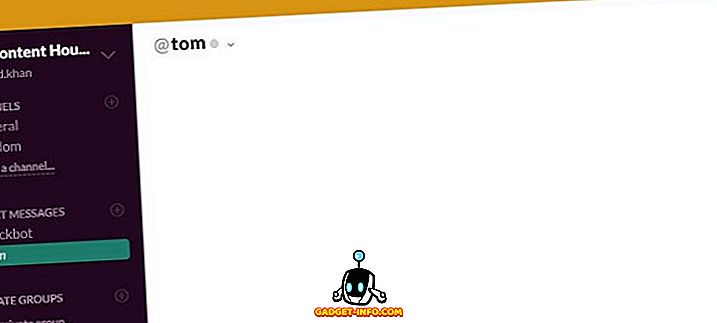
Anda secara manual boleh mendayakan pemberitahuan desktop dengan mengklik tanda pada sebelah kanan atas> Keutamaan> Pemberitahuan> Dayakan Pemberitahuan Desktop> Selesai.
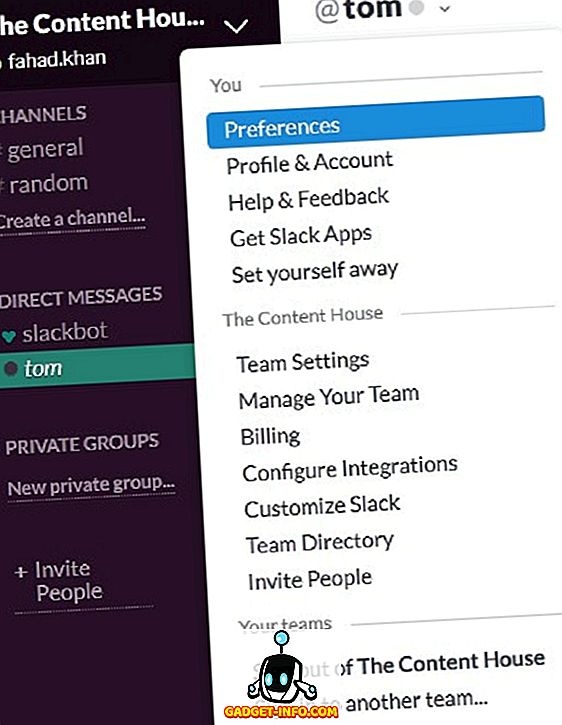
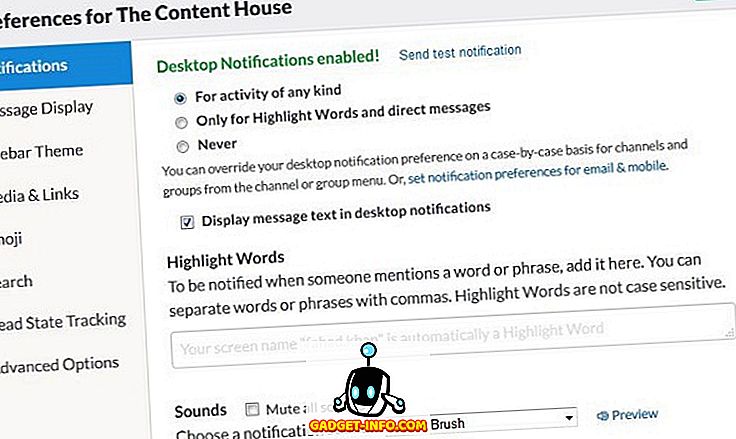
8. Mengintegrasikan Aplikasi & Alat Lain
Slack menyokong integrasi banyak aplikasi dan alat yang boleh menjadi sangat berguna untuk melakukan komunikasi dan kerjasama pasukan yang cekap. Untuk melihat semua perkhidmatan yang tersedia untuk penyepaduan dengan Slack click v di sebelah kanan atas> Konfigurasi Integrasi dan anda akan diarahkan ke laman web dalam tab baru yang memaparkan Semua Perkhidmatan, Integrasi yang Diatur dan Akaun Tersambung .
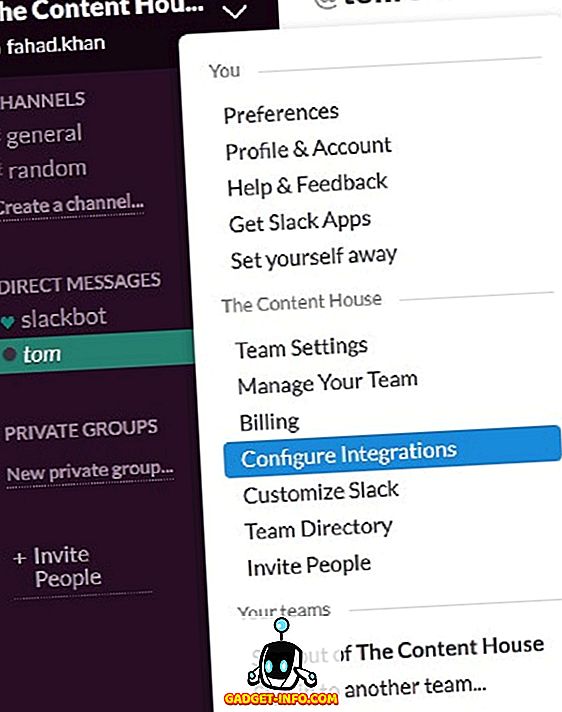
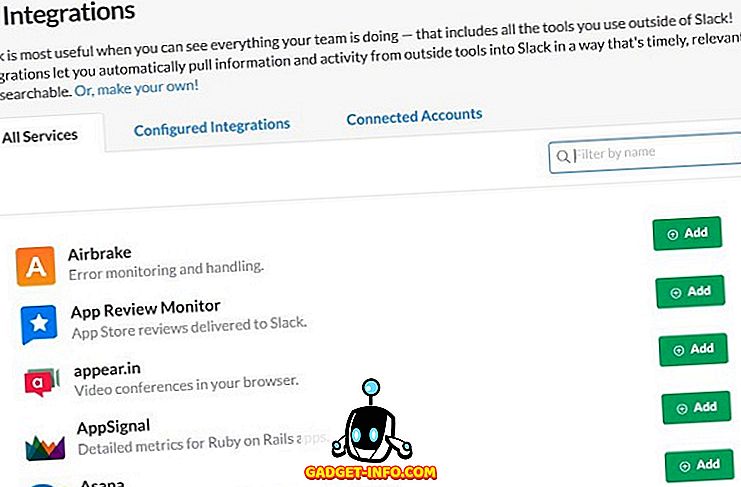
Klik pada Integrasi Dikonfigurasikan untuk melihat berapa banyak perkhidmatan yang anda telah bersepadu dengan Slack.
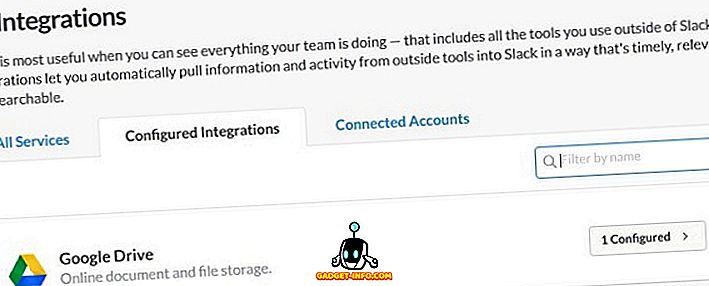
9. Memuat naik / Menghantar Fail kepada Ahli Kumpulan / Pasukan
Sangat mudah untuk memuat naik atau menghantar fail kepada ahli pasukan atau seluruh kumpulan dalam Slack. Untuk menghantar fail, seret dan jatuhkan ke dalam antara muka Slack yang dibuka dalam penyemak imbas web. Tetingkap pop timbul akan dibuka untuk mengesahkan perkongsian dan memuat naik fail.
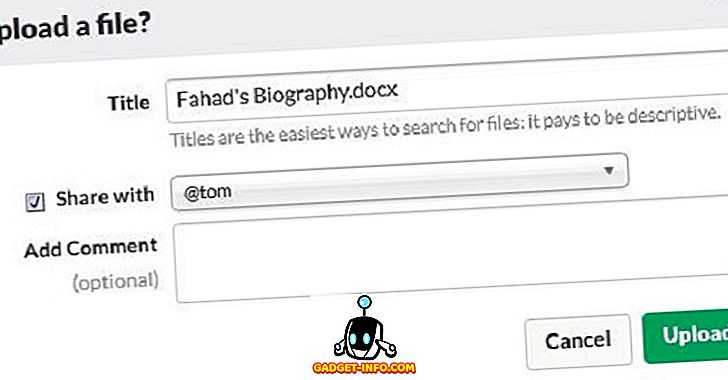
10. Mencari dengan Slack
Perkara terakhir untuk dibincangkan adalah mencari dengan Slack . Slack membolehkan untuk mencari mesej dan fail yang tersedia di Slack serta dalam perkhidmatan bersepadu seperti Dropbox, Twitter, dan Google Drive dll. Anda boleh mencari apa-apa data yang berkaitan dengan projek anda sebelum ini atau sekarang di Slack dengan memasukkan dalam bar carian dan hasil carian akan dipaparkan dalam Flexpane tanpa menekan butang Enter.
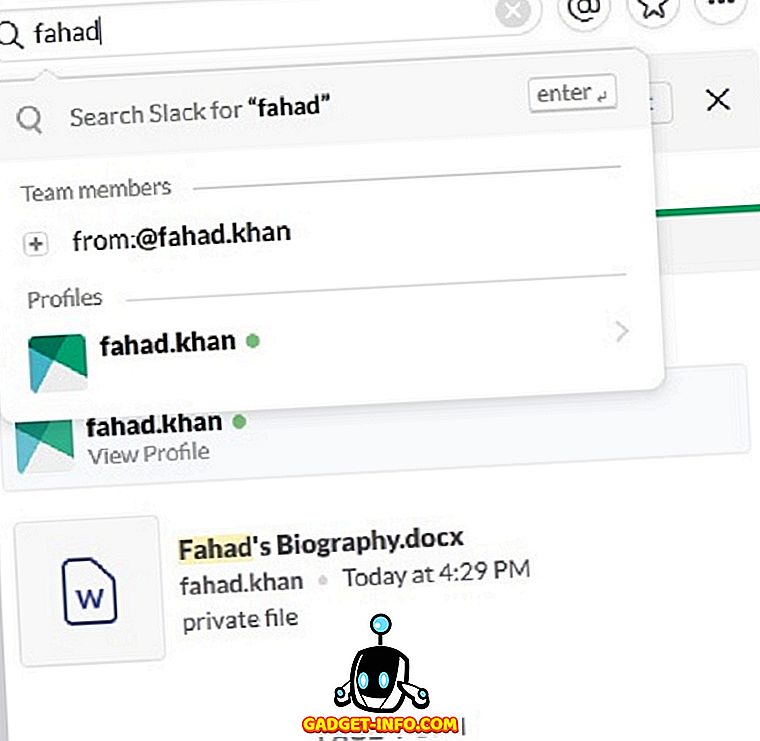
Anda boleh menyesuaikan carian anda berdasarkan fail terbaru dan yang berkaitan. Anda juga boleh menentukan jenis fail yang anda mahu lakukan pada carian.
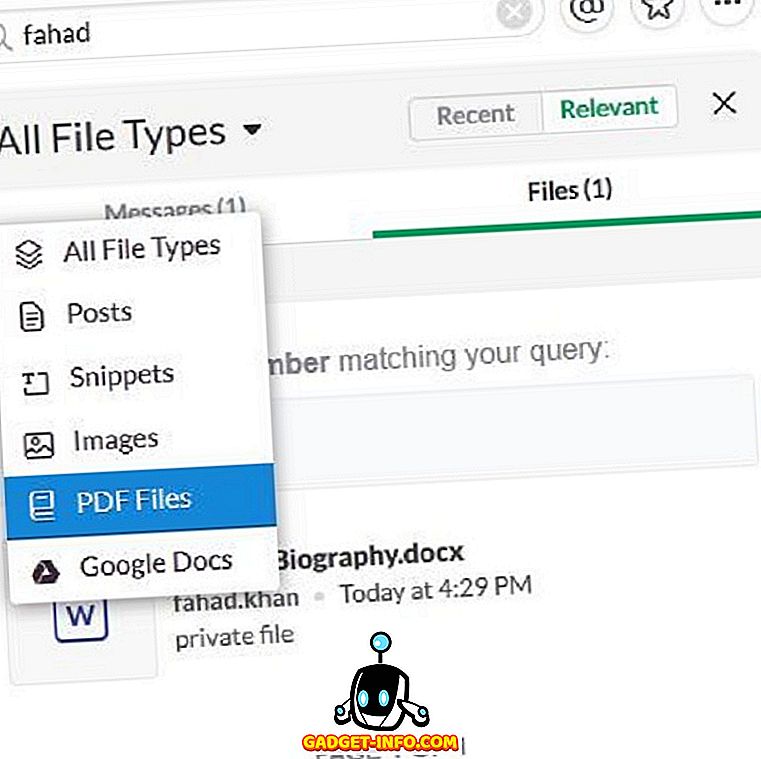
Anda juga boleh menggunakan pengubah carian untuk mempersempit carian anda di Slack ke ahli pasukan, saluran, fail dll. Jenis + dalam bar carian untuk melihat senarai pengubah carian carian yang ada dan pilih yang diperlukan untuk pertanyaan carian anda.
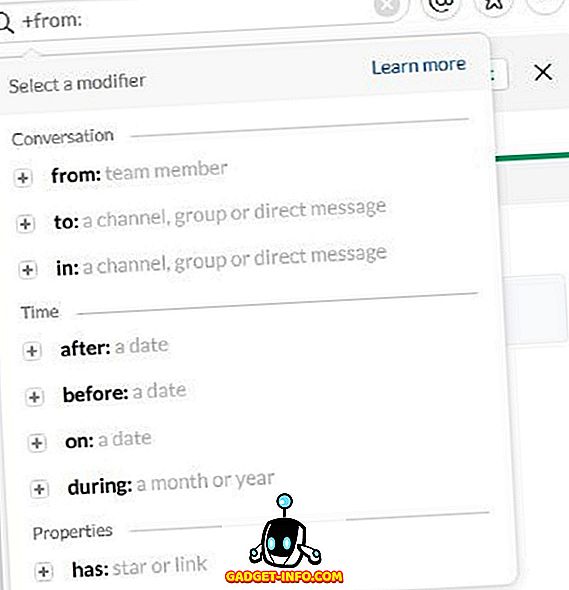
Anda boleh menggunakan beberapa pengubah carian untuk mendapatkan lebih spesifik mengenai carian anda. Sebagai contoh, jika fail dihantar oleh fahad.khan ke tom dan kami ingin mencari fail ini kemudian taipkan dari: @fahad.khan dan ke: @tom.
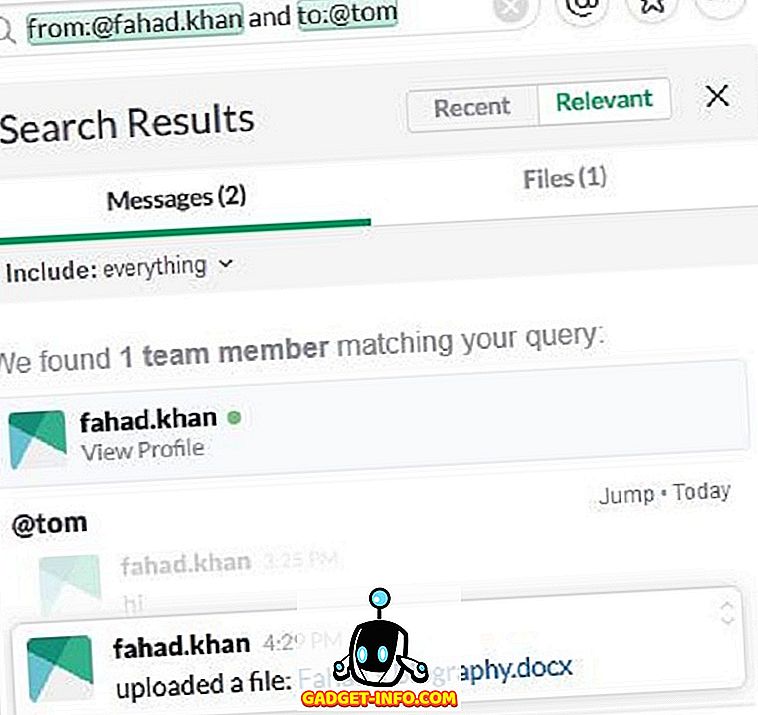
Kesimpulannya
Walaupun terdapat lebih banyak pilihan dan kemungkinan yang ada di Slack tetapi di sini, saya telah cuba membincangkan semua ciri utama dan pilihan Slack yang diperlukan untuk persediaan dan memulakan kerja berpasukan dengan mudah & dengan serta-merta ke atas Slack.